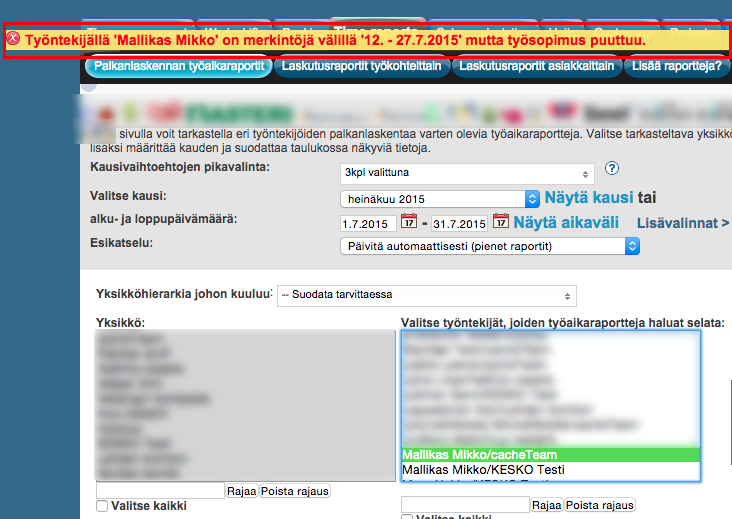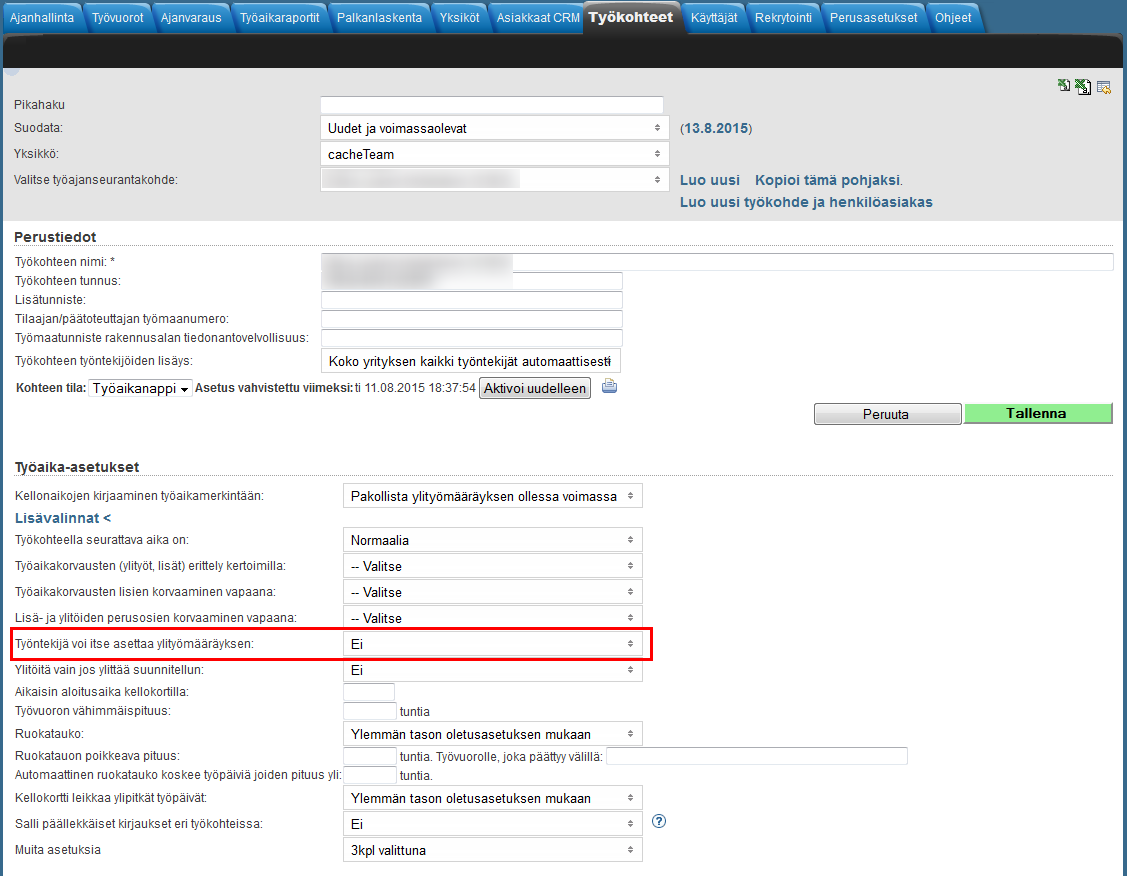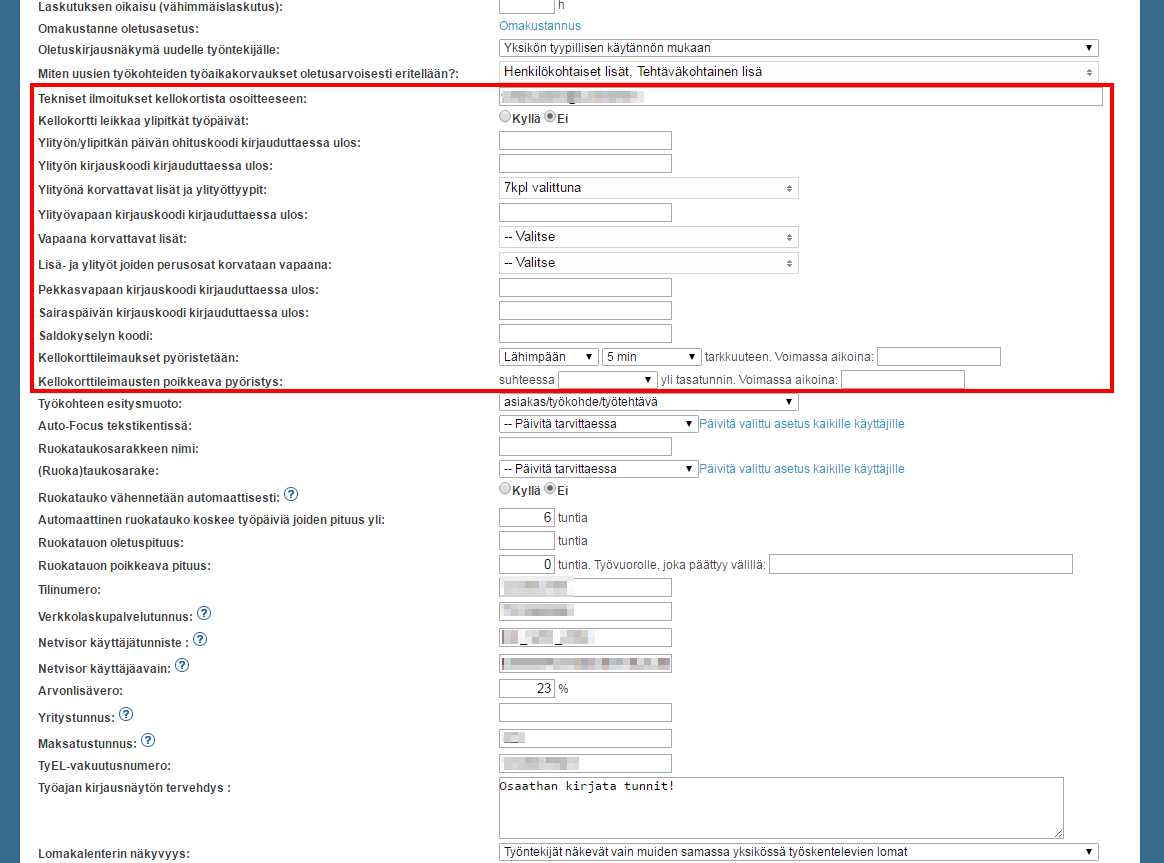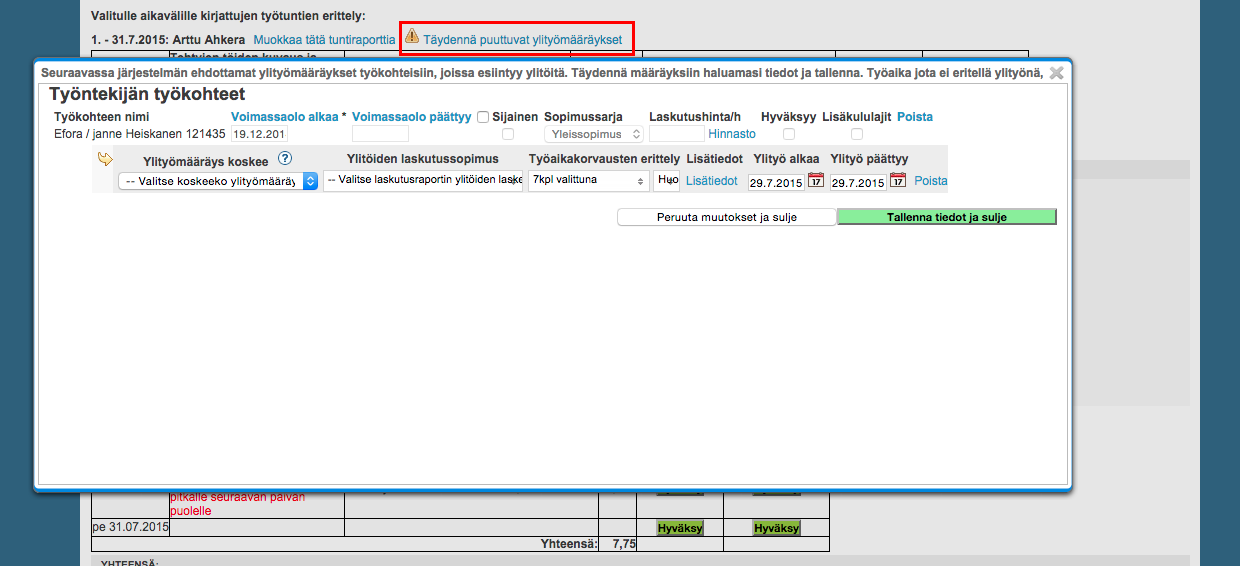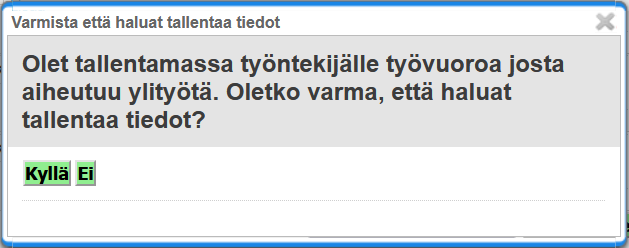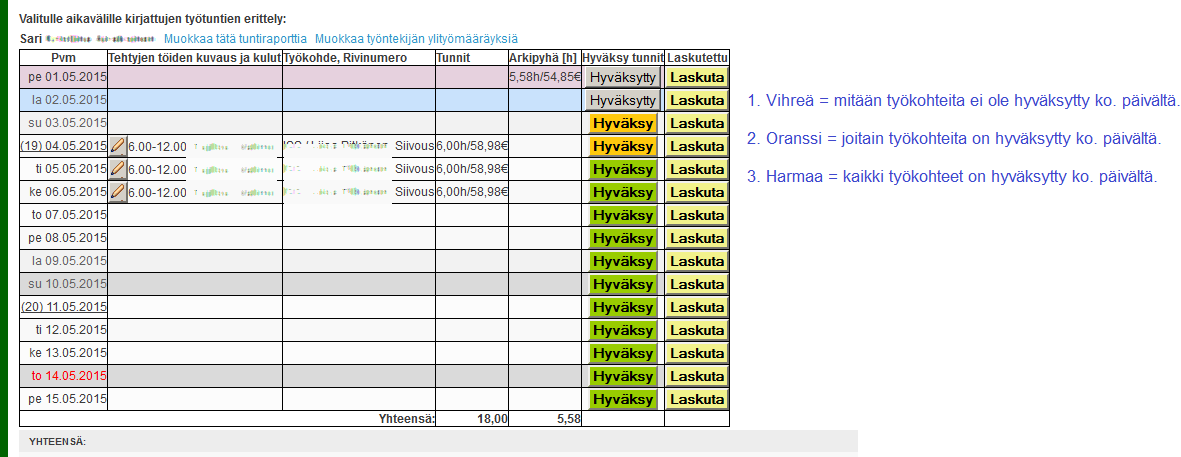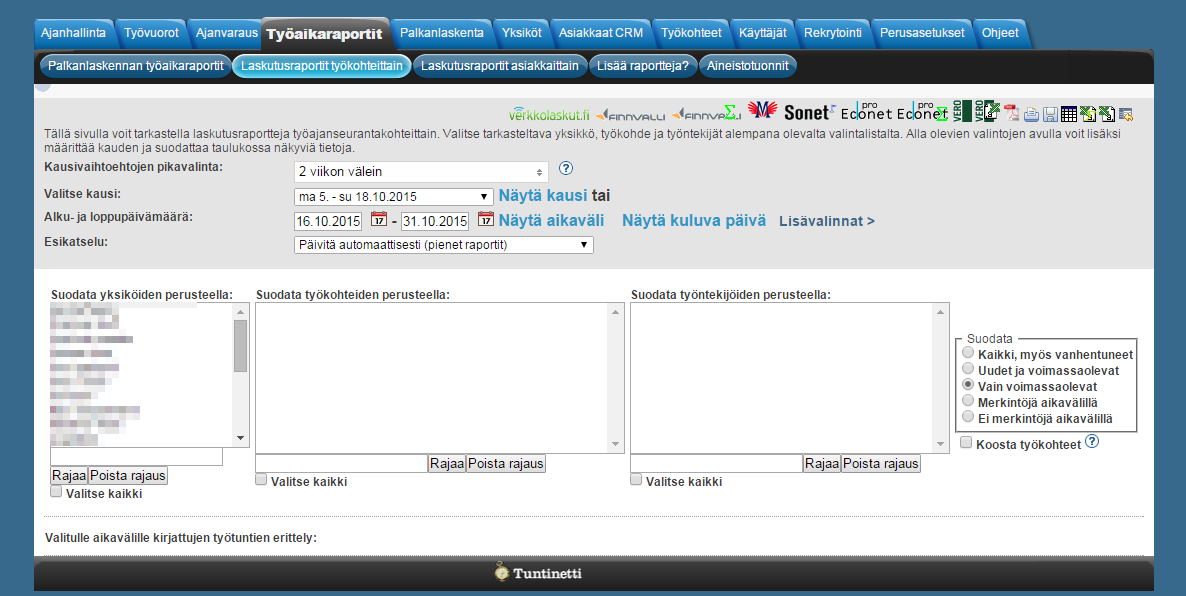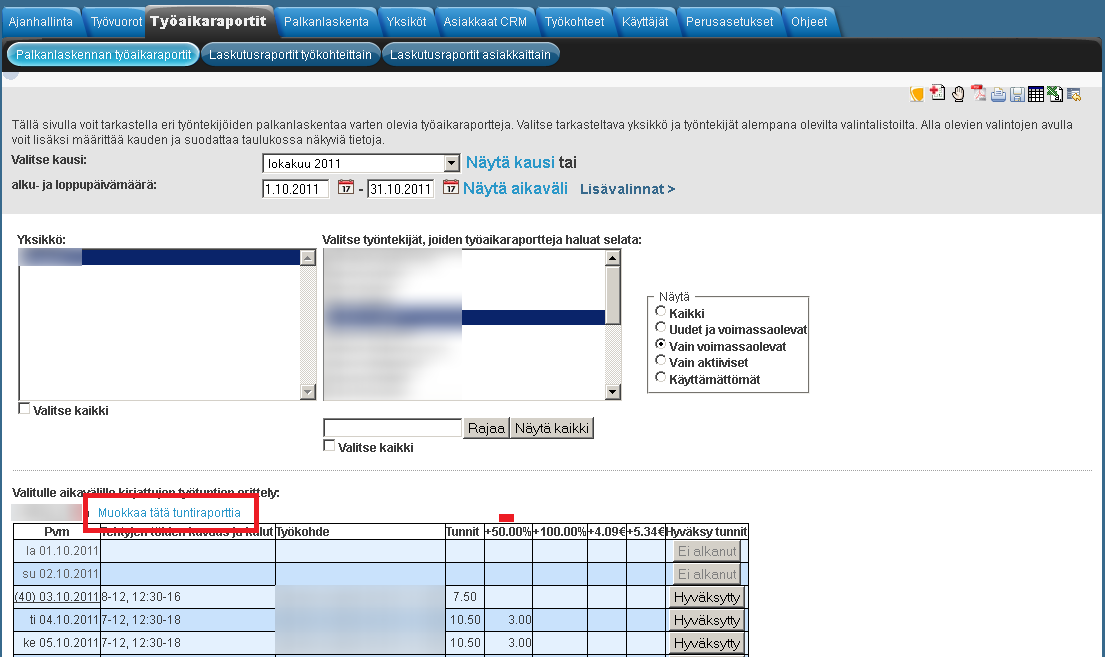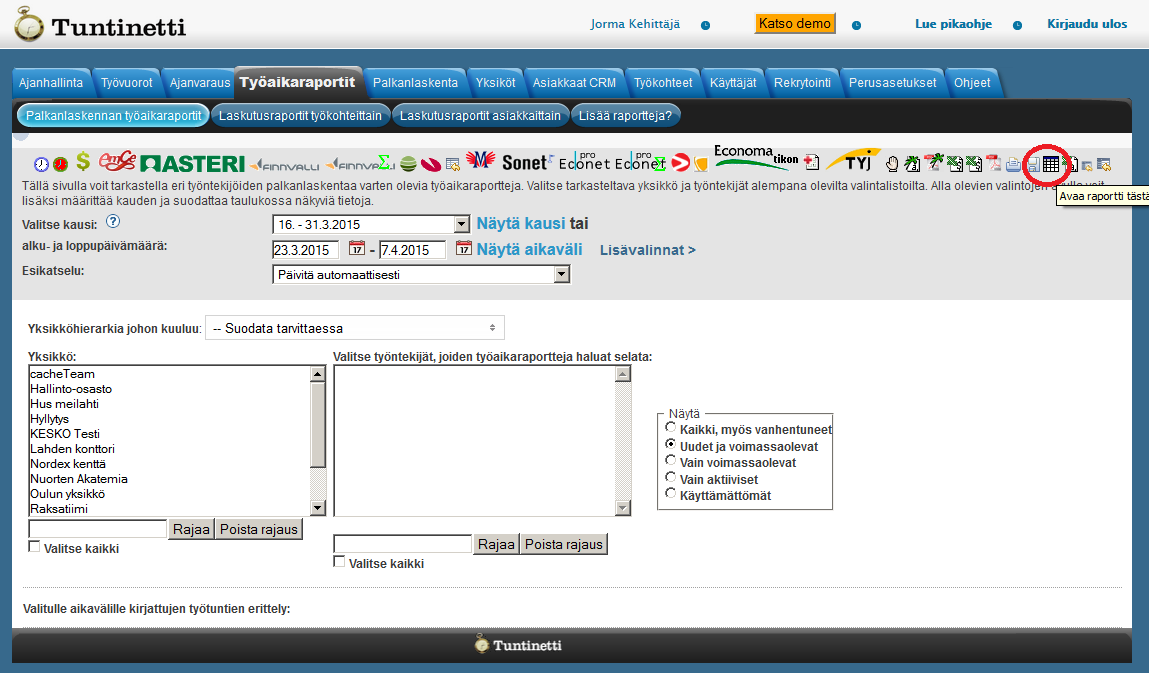Työaikaraportit > Palkanlaskennan työaikaraportit
Seuraavassa esitellään miten saa esille ja miten voi käsitellä työntekijöiden ylityöraportteja. Työntekijöiden kirjaamia työtunteja voi tarkastella työaikaraporteilta. Kun selaat raportteja, Tuntinetti tarkistaa puolestasi, että työntekijöiden työsuhdeasetukset ovat kunnossa.
Tässä käyttöohjeessa käydään läpi, kuinka lisäät työntekijöille työsuhdeasetukset ja saat Tuntinetin tekemään raporteille tarvittavat TES-tulkinnat.
Aiheen käyttöohjevideo on osoitteessa: Työaika- ja ylityöerittelyiden hyväksyminen - Tuntinetti
Aikavälin ja työntekijöiden valinta
Raporttien esille hakemiseen vaaditaan tietyn aikavälin sekä työntekijöiden määrittäminen. Tuntinetti hakee tämän jälkeen haluttujen työntekijöiden raportoitavat tiedot halutun aikavälin ajalta.
Aikavälivalinnat
Valitaan ensin kausi tai aikaväli, jonka raportti halutaan esille. Kun haluttu kausi on valittu, saa näkyviin raportin tiedot "Näytä kausi"-painikkeella. Kausivaihtoehtojen pikavalinnoista saa valittua aikavälin kauden pituudeksi. Valinnat ovat:
- Kuukausi
- Kahden viikon jaksot sen hetken päivämäärästä
- Kaksi viikkoa kuukauden mukaan.
Alku- ja loppupäivämäärät asettamalla saa helposti haluttujen tarkkojen päivämäärien väliset tiedot esille. Määrätyn aikavälin raportin tiedot saa esille painamalla "Näytä aikaväli"-painiketta.
Esikatseluasetuksista voi määrätä päivitetäänkö raporttien tietoja sivulle automaattisesti, erillisestä käskystä tai vain ladattaviksi tiedostoiksi. Tämä asetus voi olla kätevä, jos raporttien koot ovat huomattavan suuria, ja joiden päivitykseen sivulle kuluu paljon aikaa.
Työntekijävalinnat
Työntekijöitä valitaan sivun alaosan ikkunoissa. Ensin suodatetaan näkyviin työntekijälista halutun yksikön mukaan, joista valitaan halutut työntekijät. Yksiköitä sekä työntekijöitä voi hakea sanahaulla kummankin ikkunan alareunassa. "Rajaa"-painike tekee haun ja "Poista rajaus" palauttaa haun ulkopuoliset kohteet näkyviin. Kaikki kohteet voidaan valita painikkeella "Valitse kaikki". Hakua voi myös suodattaa yksiköiden hierarkian mukaan yläreunan valikosta sekä voimassaolon perusteella oikean reunan valikosta.
Työntekijöitä valitessa tai hakiessa, kohteita voi olla kätevää valita useita samalla kertaa. Peräkkäisiä rivejä voi valita maalamalla hiirellä tai SHIFT-näppäimellä ja yksittäisiä rivejä CTRL-näppäimen avulla.
Tuntinetti ilmoittaa, jos valituilla työntekijöillä on merkittyjä työvuoroja tai muita merkintöjä, mutta ei voimassa olevaa työsopimusta.
Työsuhdetietojen syöttäminen on välttämätöntä, jotta Tuntinetti osaisi tehdä työntekijöiden raporteille tarvittavat TES-tulkinnat. Ilman tietoa työntekijän kohdalla sovellettavasta työehtosopimuksesta ohjelma ei osaa eritellä työtunteja.
Työnsopimuksen ja vaikuttavan työehtosopimuksen pystyt lisäämään Käyttäjät-välilehden paneelilla Työntekijät, halutun käyttäjän tiedoissa. Ohjeet työsopimuksen lisäämisestä työntekijälle löytyy Työntekijät-ohjeesta. Sekä käyttäjän lisäämisestä on käyttöohjevideo osoitteessa: https://www.tuntinetti.fi/demot/perusominaisuudet_tyontekijan_lisays.htm. Tämä ohjevideo sisältää työsopimuksen asetusten määrittämisen uudelle työntekijälle.
Ylityömääräysten lisääminen
Kun työntekijöiden työsuhdetiedot ovat ajan tasalla, Tuntinetti osaa tarkistaa myös, ovatko työntekijät tehneet ylitöitä. Mikäli ylitöitä on kertynyt, ohjelma ehdottaa ylityömääräyksen antamista.
Kullekin työntekijälle voi antaa ylityömääräyksen raportin ohessa olevasta "Täydennä puuttuvat ylityömääräykset"-painikkeesta.
Ylityömääräyksiä pystyy asettamaan monella eri tasolla. Voit halutessasi asettaa ylityömääräyksen:
- Yksikkötasolle
- Työkohteelle
- Työntekijälle
Määräaikaisia poikkeuksia voidaan asettaa ylityömääräyksellä, jolle on asetettu alku- ja loppupäivämäärät.
Tarvittaessa käyttäjälle itselleen voidaan antaa valtuudet kytkeä päälle ylityömääräys web-lomakkeesta tai kellokortin leimauksella.
Työntekijän oikeuden asettaa itse ylityömääräyksiä voi kytkeä päälle Työkohteet-välilehdellä, työaika-asetuksissa.
Työaika-asetusten lisävalinnoista löytyy kohta "Työntekijä voi itse asettaa ylityömääräyksen".
Kellokortin asetukset löytyvät perusasetuksista Yrityksen perustiedot-välilehdeltä.
Ylityömääräyksen asetukset
- Mitä ylityömääräys koskee. Työntekijän palkkaa, laskutusraporttia tai molempia.
- Laskutussopimuksen valinta.
- Työaikakorvausten erittely.
- Tuntien huomiointi.
- Lisätiedoissa lisien ja ylitöiden korvaaminen vapaana.
- Ylityömääräyksen kesto. Tuntinetti ehdottaa automaattisesti ylityömääräysten kestoksi juuri niitä päiviä, joina ylitöitä on tehty.
Kun ylityömääräys on annettu, Tuntinetti erittelee myös ylityötunnit antamasi määräyksen ja valitsemasi työehtosopimuksen pohjalta.
Varoitukset ylityön osalta
Esimiehen kirjaamiin työpäivän ylittäviin tuntikirjauksiin on mahdollista asettaa varmistus, joka löytyy Yrityksen perustiedoista, kohdassa Raporttiasetuksia:
Tämän asetuksen avulla esimies näkee varoituksen, jos työaikakirjaus tai työvuoro sisältää joko ylityötä, viikkolepokorvauksia tai budjettiylityksiä:
Varmistus on nähtävillä työvuorosuunnittelussa ja työaikaraportilla.
Raportin tuntien hyväksyminen
Kaikkien raportin tuntien hyväksyminen
Kun raportissa on kaikki kohdallaan, voi kirjatut tunnit hyväksyä eli jäädyttää ne muutoksilta esimerkiksi laskutusta varten.
Hyväksyminen tapahtuu painamalla "Hyväksy"-painiketta valitun päivän kohdalla. Hyväksyminen jäädyttää raportin kaikki tunnit valittuun päivään asti.
Painikkeen ollessa vihreä mitään ko. päivän työkohteita ei ole hyväksytty. Oranssi väri puolestaan tarkoittaa, että joitain työkohteita on hyväksytty. Painikkeen ollessa harmaa kaikki päivän työkohteet on hyväksytty. Tuntien hyväksyminen jäädyttää samalla myös lisätiedot.
Hyväksymisen voi tarvittaessa perua joko lisätietojen tai tuntien osalta painamalla harmaata "Hyväksytty"-painiketta. Kun peruuttaa hyväksyttyjä tunteja, kaikki alemmat tunnit peruuntuvat myös. Peruutus tapahtuu tällöin alhaalta ylöspäin.
Tuntien hyväksyminen työkohteen perusteella
Tuntinetissä on mahdollista hyväksyä työntekijän eri työkohteissa tekemiä työtunteja erikseen. Tämän voi tehdä laskutusraportit työkohteittain-välilehdellä.
Jos työntekijällä on tehtyjä työtunteja useassa eri työkohteessa, voi ne eritellä näkyviin valitsemalla halutulle työntekijälle vain halutun työkohteen tunnit.
Valitsemalla päivämäärän, jolloin työntekijällä on työtunteja useassa eri työkohteessa, voi valita tietyn työkohteen. Tämän työkohteen työtunnit voi hyväksyä erillisesti toisista työkohteista normaalisti Hyväksy-painikkeilla. Kun on hyväksynyt yhden työkohteen työtunnit, näkyy palkanlaskennan työaikaraporteissa sen työntekijän raportissa oranssilla värillä, että osa päivän työtunneista on hyväksytty.
Leimausten muokkaaminen
Aikaleimauksia voi myös tarvittaessa muuttaa "Muokkaa tätä tuntiraporttia"-painikkeesta. Leiman jälkikäteen lisääminen tai muut muokkaukset voivat olla hyödyllisiä, jos työntekijä on unohtanut leimata itsensä töihin tai leima muusta syystä puuttuu. Näin esimies voi korjata puuttuvat työtunnit.
Tuntiraportissa valitaan halutulle päivälle työkohde ja työtehtävä. Tämän jälkeen voidaan lisätä uusi leima "Lisää leima"-painikkeella.
Raporttien tuonti Tuntinetistä
Raportteja voi tuoda Tuntinetistä esimerkiksi taulukoiksi Exceliin tai ladata ne PDF-tiedostoina sivun yläreunan ikoneista.